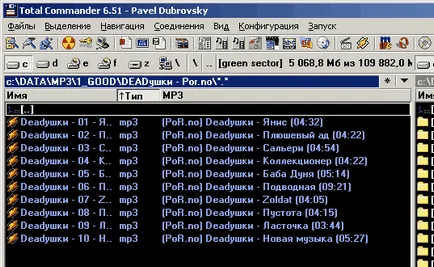Total Commander - manager de fișiere totale
Total Commander nu configurat doar leneș
Cred că cei mai mulți utilizatori „avansați“ după instalarea oricărui program de accesare cu crawlere imediat în setarea. Și ce putem spune despre subiectul articolului meu, atunci când este posibil să se configureze toată ziua și nu te plictisesti. Deci, uita-te la toate setările Total Commander, sunt sigur că veți găsi acolo o mulțime de ceea ce nu a ghicit. Dar știu acest lucru, Total Commander setarea nu este terminat încă. Același număr de parametri sunt ascunse de utilizator mediu, dar toate acestea pot fi (a se citi: ar trebui) citiți ajutorul pentru program. Și puteți descărca doar TweakTC și să încerce să dau seama setările ascunse acolo.

Lucrăm cu o bară de instrumente într-un mod nou
Pentru cei care tocmai a trecut de la Windows Explorer pentru a Total Commander, Bara de instrumente Total Commander poate părea mult mai confortabil. La urma urmei, în ea puteți plasa comenzi rapide la programe, echipele interne, precum și orice sistem de comandă. Cred că, de asemenea, știți că vă puteți crea chiar un subpanou. Vizual se va arata ca doar o altă pictogramă. În mod convenabil, cu toate acestea.
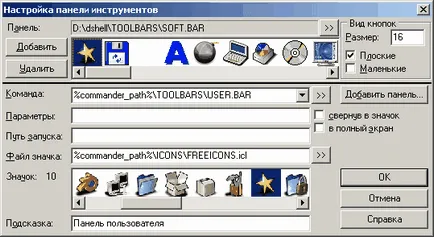
Eliminați widget-uri
Mulți oameni se considera utilizatorii avansați, dezactivați bara butonul de jos, considerând că orice sarcină funcțională nu trebuie să fie. Pentru cei care lucrează cu tastatura și numai cu ea este de 100% decizia corectă. Dar pentru cei care au cel puțin ocazional, utilizează serviciile unui mouse-ului, am deschis câteva mici secrete. Acest soclu, așa cum sa dovedit, de asemenea, sprijină Drag'n'Drop, deci cel mai bine este să-l folosească, nu împingând butoanele ei F3, F4, F5, și trăgând fișierele și folderele selectate pe buton. Verificați că este mai convenabil. Acum, faceți clic dreapta pe F8-Delete. Aceasta deschide un meniu contextual unde puteți goli Coșul de reciclare, sau pentru a vedea proprietățile sale. Și apropo, nu spun că nu aveți nevoie de un coș de cumpărături. Sau nu ai dormit pe tastatură? Din moment ce vorbim despre cum să dezactivați panouri individuale, pot să vă sfătuiesc să dezactivați fereastra de comandă. Nu, nu pentru că ea nu trebuie să folosească, ci pentru că este foarte ușor de a apela (Săgeată stânga sau Săgeată dreapta).
Meniu de cataloage utilizate frecvent - mai convenabil decât vă puteți imagina
Dar instrumentul principal de navigare directoare de directoare utilizate în mod obișnuit, cred că meniul. Ea a numit nu numai prin intermediul tastaturii (implicit Ctrl + D), dar, de asemenea, cu mouse-ul - dublu click pe numele directorului curent. Am aici un întreg labirint de dosare. Puteți crea directoare sub-utilizate în mod obișnuit, fac separatoare pentru confortul vizual.

Și pentru a edita meniul, dacă doriți să construiască o mulțime de submeniuri și separatoare, am recomandăm să folosiți un utilitar terț - Wincmd Directory Meniu Customizer.
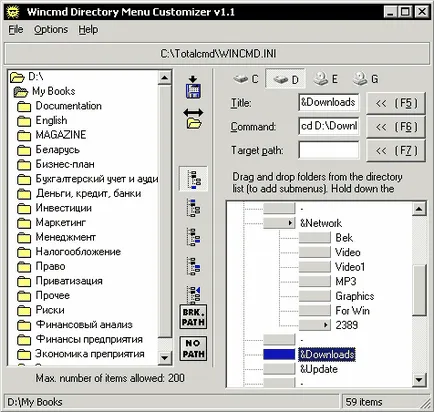
Și nu uita (cu excepția cazului, desigur, știa) că, atunci când creați un semn de carte este convenabil de a folosi Alt-caractere. De exemplu, are sens pentru a numi marcajul nici descărcări, și Descărcări. Apoi, în scopul de a merge la directorul pe care tocmai va apăsa Ctrl + D și apoi D.
Setarea hotkeys
Cel mai rapid mod vă puteți gândi, dacă numai pentru acest director numește propria sa cheie de comenzi rapide. Pentru a face acest lucru, utilizați meniul Start (pornire - Modificarea meniului de pornire ...). Adăugați la ea directorul sa ales ca o comandă care indică „cd cale de director complet“ fără ghilimele. Va atribui numai taste, care, din păcate, meniul de pornire până când straluceasca.
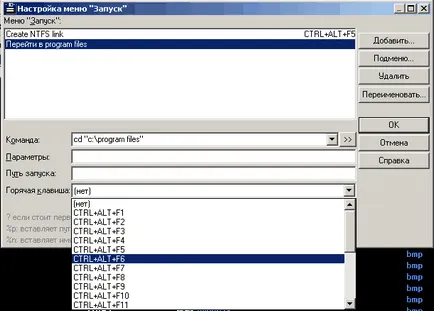
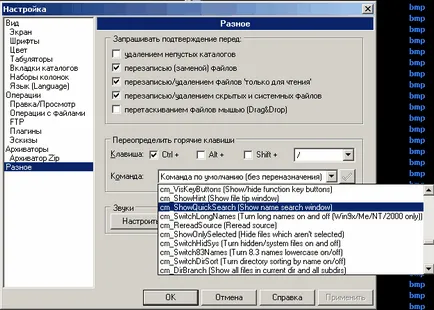
De asemenea, pentru mine, am creat un apel utilizate frecvent directoare de meniu săgeată stânga și redefinit fișierele de redenumire pe F2, și recitirea directorul (panoul de actualizare) pe Ctrl + R. Tu decizi pentru tine cum ți se potrivește cel mai bine. Învață lucruri noi și de a decide cu privire la propriile sale taste vă va ajuta să fișier Totalcmd.inc, care se află într-un dosar cu un Total Commander. Acest fișier listează toate comenzile interne Total Commander. Este clar că oricare dintre ele puteți închide propriile comenzi rapide de la tastatură. Dacă setați o rusificare bun, atunci fișierul Totalcmd.inc trebuie să fie, de asemenea, rusificat.
Total Commander colorat și termenii de căutare
Coloritul folderele și fișierele nu este acel punct important, deoarece poate părea, din moment ce culori diferite pentru diferite fișiere - nu este numai frumos, dar, de asemenea, îmbunătățește orientarea între mai multe fișiere. Lucru dreptul de a efectua colorat folosind termeni de căutare (template-uri). Căutare fișiere - - Echipa condiții specificate (de exemplu, * .zip; * .rar; * ha; * LHA; * bz2; * ARJ; * imp; * asul; .......), Specifică condiții suplimentare și de a salva șablonul , dându-i un nume frumos, de exemplu, „Packer“. Puteți crea nu numai modele logice, cum ar fi fișiere executabile, imagini, ascunse și fișierele de sistem, dar, de asemenea, interesant cum ar fi fișierele modificate într-o oră, pentru o zi, timp de 3 zile, fișiere comprimate și directoare. Dacă faci acest lucru lene, și într-adevăr, chiar dacă nu leneș, te sfătuiesc să folosiți un program special Aezay TC Color Presets, cu care puteți liber scheme de culori de import-export. Alimentarea are, de asemenea, unele scheme de culori interesante, inclusiv propria mea.
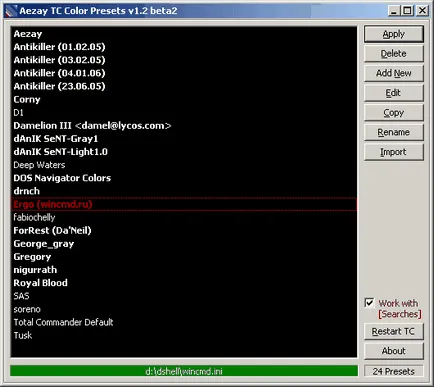
Ulterior, termenii de căutare, puteți utiliza atunci când lucrează în panourile de fișiere. Apeși pe plus tastatura numerică și dintr-o listă de șabloane selectați necesare - va selecta toate fișierele care se potrivesc acest model. Același lucru se poate face pentru „doar show ...“ (Ctrl + F12). Puteți crea chiar un șablon pentru a găsi fraze în text și afișa numai acele fișiere care conțin o expresie cheie sau cuvânt. Destul de drăguț.
Meniul de configurare - atingere finală
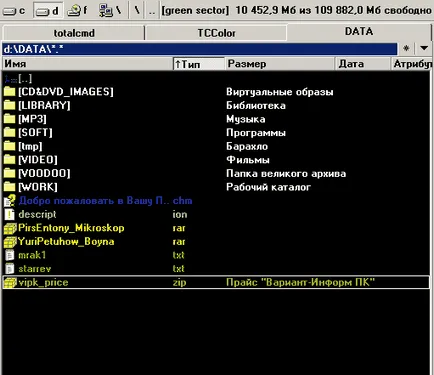
Ceea ce nu au, atunci vom adăuga. Plugin-uri Total Commander
Așa cum este cazul cu Packer plugin-ul, o varietate de FS-in-uri cu mult dincolo de scopul lor inițial. Clasic în acest sens includ plugin-uri, cum ar fi WinCE - care să permită accesul la PocketPC și alte Windows CE-dispozitiv conectat prin ActiveSync (și nu uitați că există Total Commander special pentru Handhelds), ext2 + Reiser - permite accesul la Linux ext2-secțiuni și Reiser secțiuni disponibile pe computer. De asemenea, o întindere aici includ SFTP plugin - pentru a crea SFTP-conexiuni prin intermediul SSH2. O alta lista FS-in-uri - rezultatul, în general, programatori, spiritul inventiv. Ei au, de asemenea, cel mai interesant.
În primul rând a apărut procfs, implementează managerul de activități din Total Commander. Acesta arată o listă de sarcini care rulează, amprenta de memorie, și mult mai interesant (CTRL + Q, F3, F5, Enter).
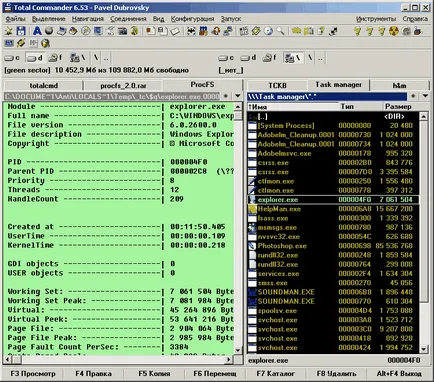
Ușor de plugin-ul de date este în primul rând în faptul că lucrați cu sarcinile necesare de la user-friendly interfață obișnuită și foarte Total Commander, folosind toate avantajele sale. Lucrul cu plug-in înregistrat, puteți adăuga ramura dumneavoastră preferat de registru direct din meniul de directoare utilizate frecvent și ramuri de export pentru a efectua banal F5, și chiar copia sau muta cheile și valorile într-un manager obișnuit fișier cu două panouri.
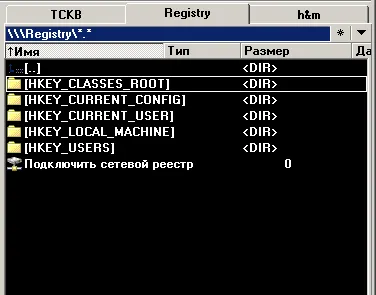
Meritai Bucurați-vă de confortul de a lucra cu plugin-ul de dezinstalare pentru a elimina aplicațiile instalate în sistem. Ia cuvântul meu, este mult mai convenabil decât de a provoca appletul de frână Adauga Eliminarile aplicații, despre care am uitat deja.
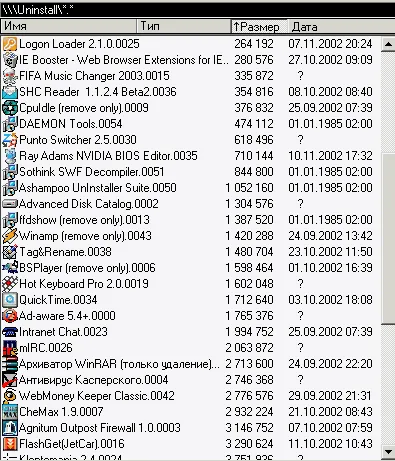
Lister-plugins. Folosind o interfață grafică la capacitate maximă
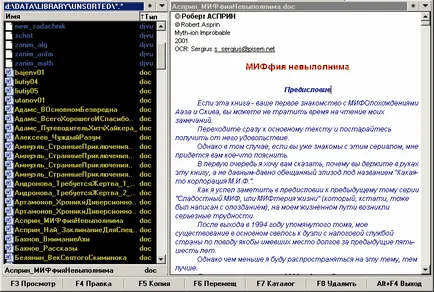
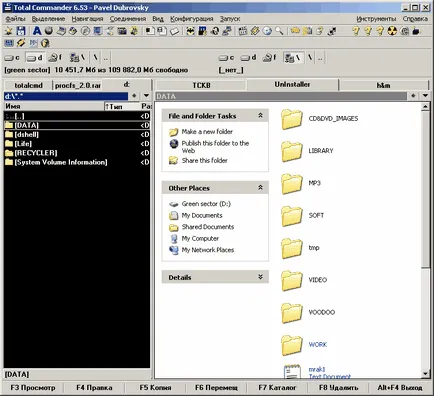
plugin-uri de conținut - vezi toate
În Total Commander 6.50 există un alt tip de plug-in-uri - așa-numitul „Conținut“. Esența lor este de a „obține“ și a afișa o varietate de informații dintr-o varietate de tipuri de fișiere. De exemplu, în captura de ecran arată în mod clar modul de utilizare a plug-in anytag separate, afișează coloana tag-uri mp3-fișiere. Sunt de acord, e de-a dreptul cool!
Un articol în care contul cel mai detaliat al plugin-ului de conținut și cum să le folosească, pot fi găsite aici.